|
lanfeng21
級別: 正式會員

|
前言:西門子S7-200PLC廣泛應于工業(yè)控制領域,是一款性能高,運行穩(wěn)定的控制器。此次我們要把西門子的S7-200PLC連接到EMCP物聯網云平臺(簡稱EMCP),實現電腦Web頁面、手機APP和微信對200PLC的遠程監(jiān)控。 一準備工作。 1.1在對接前我們需準備如下物品; 1) S7-200 一臺(建議使用CPU226 或 CPU224 有兩個串口的PLC,port1口做程序的下載和在線監(jiān)視,port0做Modbus-RTU從站與GM10-DTU模塊通訊)。也可以使用Smart200PLC(以下以老款200PLC做案例解說)。 2) 河北藍蜂科技的DTU模塊一臺,天線和電源適配器(以下用GM10-DTU作為實例)。 3) SIM卡一張,有流量,大卡(移動或聯通卡)。 4) DP9針公頭一個。 5) 聯網電腦一臺(WinXP/Win7/Win8操作系統(tǒng)) 6) 電工工具、導線若干。 物料準備如下;  1.2 DTU準備工作 此處參考《GM10-DTU用戶使用手冊》進行操作,我們需要對DTU網關(WM10-DTU網關的設置和GM10類似,以下均以GM10-DTU網關來介紹)連接天線、插上SIM卡(移動/聯通流量卡,大卡)、連接12V或24V的電源適配器。 1.3 S7-200PLC準備工作。 200PLC連接電源(注意電源是24VDC還是220VAC),準備一顆9針串口頭(如上圖),用兩顆導線分別焊接的3和8引腳(200PLC系統(tǒng)手冊中有介紹,3和8引腳為485通訊口)。此時我們將PLC prot0串口的3引腳連接GM10模塊的“485A”端子,8引腳連接GM10模塊的“485B”端子。  二,200PLC從站創(chuàng)建。 1,將200PLC經編程電腦連接到電腦上,打開Step7-MicroWin編程軟件,新建工程,在主程序中添加Modbus Slave Port0功能塊(MBUS_INIT,MBUS_SLAVE)  庫文件 •西門子Modbus從站協議庫包括兩條指令:MBUS_INIT 指令和MBUS_SLAVE 指令。 •MBUS_SLAVE 指令用于為Modbus主設備發(fā)出的請求服務。 •MBUS_INIT 指令用于啟用、初始化或禁止Modbus從站通訊。在使用MBUS_SLAVE 指令之前,必須正確執(zhí)行MBUS_INIT 指令。指令完成后立即設定“完成”位,才能繼續(xù)執(zhí)行下一條指令。 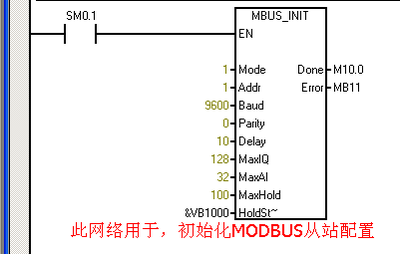 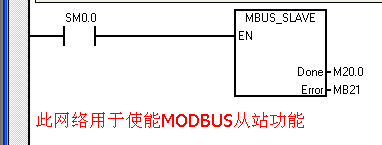 MBUS_INIT、MBUS_SLAVE指令說明請參考“STEP 7-MicroWIN”軟件中的幫助。 上面我們將 Modbus 保持寄存器區(qū)從 VB1000 開始(HoldStart = VB1000),并且保持寄存器為100個字(MaxHold=100),因保持寄存器以字(兩個字節(jié))為單位,實際上這個通信緩沖區(qū)占用了VB1000~VB1200共200個字節(jié)。 2,設置庫存儲區(qū)。點擊菜單欄中的“文件”在下拉框中選擇“庫存儲區(qū)分配”在打開的對話框中輸入庫存儲區(qū)的起始地址,注意避免該地址和程序中已經采用或準備采用的其它地址重合,可以點擊“建議地址”避免modbus功能塊所占用的地址和程序中的寄存器地址重疊。 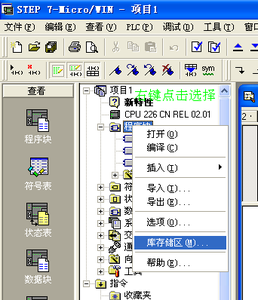 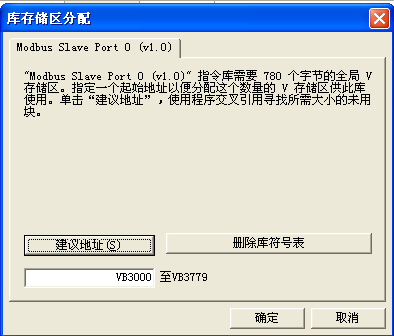 3、編譯程序,編譯無誤后,通過PPI電纜將程序下載到PLC(如果PLC只有一個串口,且這個串口配置成了modbus口,那么我們在下程序時需要將PLC的運行開關扳到“stop”位置),下載完成后斷電,打開程序監(jiān)控查看MBUS_INIT 指令和MBUS_SLAVE 指令的“Error”引腳輸出是否為正常(0位正常,其他數值為故障,請參看西門子PLC技術手冊中的故障列表)。 三,EMCP平臺設置。 用管理員賬號登錄EMCP平臺(IE9以上瀏覽器或谷歌瀏覽器),對EMCP云平臺進行設置。具體操作參照《EMCP物聯網云平臺用戶手冊》。登錄EMCP后首先進入設備列表顯示頁面,因為我們未創(chuàng)建任何設備,所以是一個空頁面。點擊右上角的“后臺管理”按鈕(只有管理賬號才有此權限),進入EMCP平臺的后臺。  3.1遠程配置DTU 打開“后臺管理—>模塊管理”頁面,將DTU綁定至此管理員賬號,然后就可以使用“遠程配置”功能來配置DTU的各項通訊參數和功能參數。最主要兩個地方需要配置,一是與PLC通訊的串口參數,二是設置DTU定時采集PLC數據的MODBUS通道參數,下面分步驟對此功能進行講解。注:模塊只有在線后才可以進行遠程配置,也可以使用“DTU配置軟件”對模塊配置,參考文檔《DTU配置軟件使用手冊》。 3.1.1模塊綁定 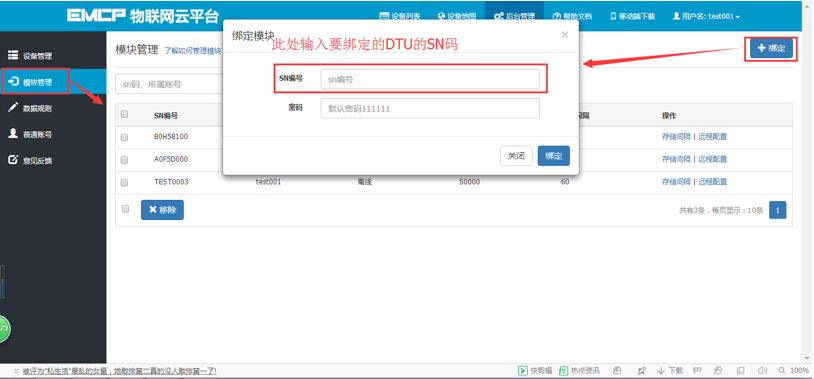 模塊初始綁定密碼是111111,直接點擊綁定即可。 3.1.2 模塊遠程配置 模塊的遠程配置最好先“讀取”再“寫入”,只有寫入成功后才表示該參數成功配置到DTU中,“寫入”后也可以“讀取”以檢查之前的操作是否成功。如果不用模塊DI報警點則無需進行“短信設置”。 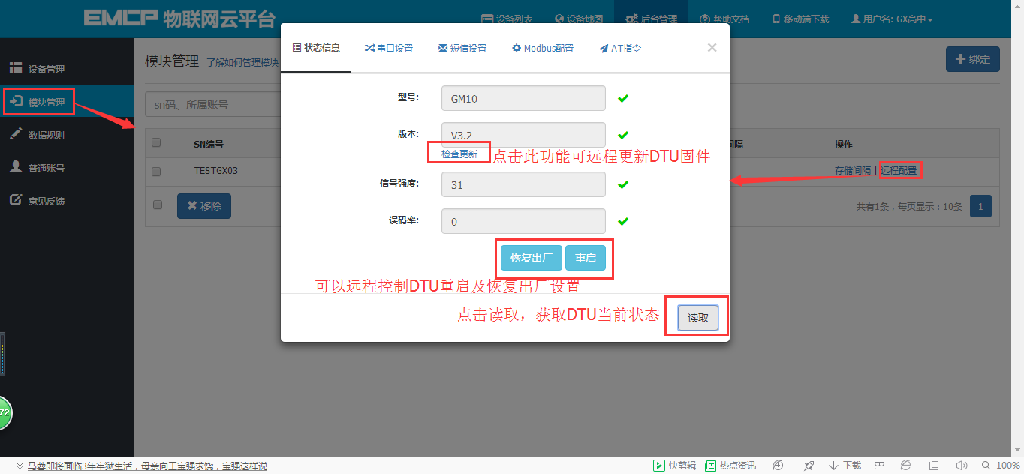  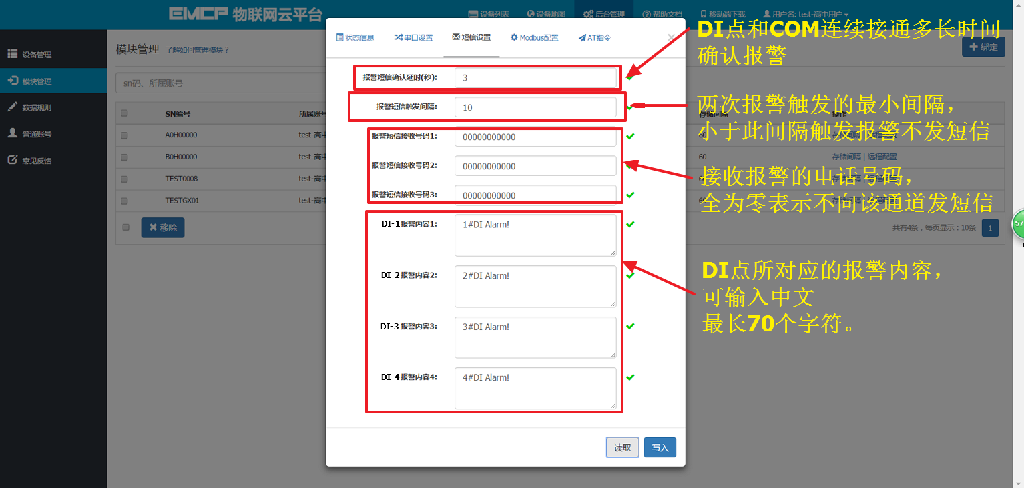 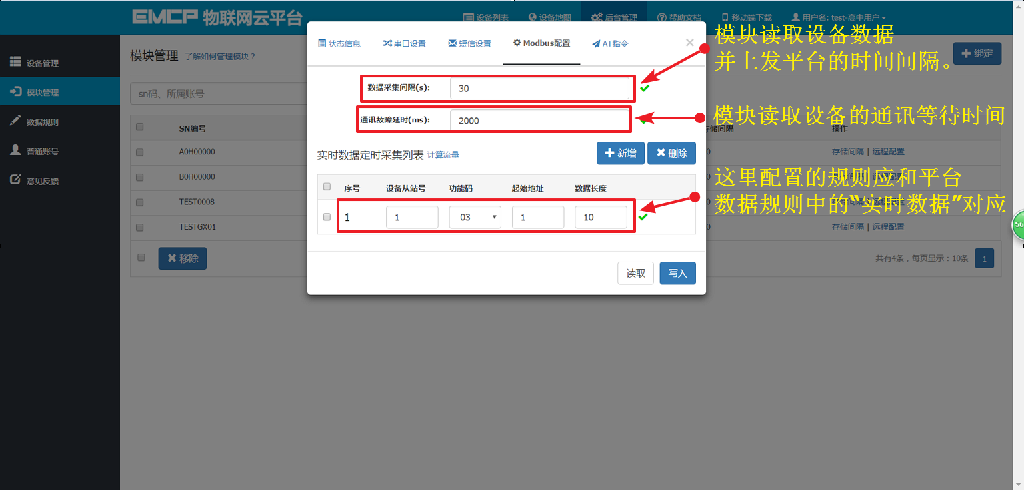 設備從站號:為模塊所連設備的MODBUS從站地址(范圍1-250),此地址必須和設備從站地址一樣。要和PLC設置的MODBUS從站號一致。 功能碼:為模塊讀取設備MODBUS寄存區(qū)的標志符。“功能碼01”對應“線圈”(0XXXX),“功能碼02”對應“離散量輸入”(1XXXX),“功能碼03”對應“保持寄存器”(4XXXX),“功能碼04”對應“輸入寄存器”(3XXXX)。西門子PLC中,Q點對應01功能碼,I點對應02功能碼,V區(qū)對應03功能碼,AI區(qū)對應04功能碼。 起始地址:為模塊所連設備的MODBUS寄存器讀取的起始地址(不包含寄存區(qū)標識符)。圖中1對應40001 數據長度:為DTU讀取設備數據的連續(xù)長度,圖中的長度為10,既連續(xù)讀取從40001到40010共10個數據。 標準DTU可連接多個從站(最多4個),可點擊“新建”創(chuàng)建新子設備從站,配置規(guī)則按上述說明。 結合上文PLC從站的建立,這里讀取的就是 40001到40010,也即是西門子200PLC內部的VW1000到VW1019寄存器中的數據。 注:當DTU出現異常時,如無法連接網絡在線,或者無法與PLC正常通訊,此時可以使用配置口(默認RS232)連接PC,使用“DTU配置軟件”來查看狀態(tài)及異常報警,詳見《DTU配置軟件使用手冊》。 3.2 新建數據規(guī)則 點擊網頁左側的“數據規(guī)則”進入規(guī)則設置頁面,點擊右上角的“新增”,在彈出的窗口中設置該數據規(guī)則的名稱“S7-200PLC”和展示樣式“列表展示”,我們可以選擇列表展示或組態(tài)展示,列表展示:我們所添加的數據會以固定的列表樣式展示,列表展示方式簡單方便(數據測試階段可選用列表展示)。組態(tài)展示:我們可以任意繪制設備數據的展示樣式比如添加圖形、圖片、儀表盤、柱狀填充和文字等內容(此功能類似傳統(tǒng)的組態(tài)軟件可參考《EMCP平臺畫面組態(tài)使用說明》文檔)。數據規(guī)則新建完后點擊“實時數據”新增實時數據(3.1.2中設置的Modbus配置),點擊“讀寫數據”創(chuàng)建平臺對設備手動讀寫操作的數據。創(chuàng)建規(guī)則展示如下。 注:實時數據:是DTU根據所配置的Modbus采集通道(參考上面的3.1介紹),按設定的采集間隔定時讀取從站數據并上傳到平臺所顯示的內容; 讀寫數據:無需在DTU配置Modbus定時采集通道,可直接通過平臺對下位設備進行數據的手動讀寫操作; EMCP平臺所有"寄存器地址"設置均不需要帶寄存器區(qū)標識符,如讀寫“保持寄存器”(03功能碼)中40019的數據,在平臺數據規(guī)則中的"寄存器地址"填寫19即可(注:如果設備Modbus地址計數是從0開始的,則需要做加1處理,即填寫20) 。 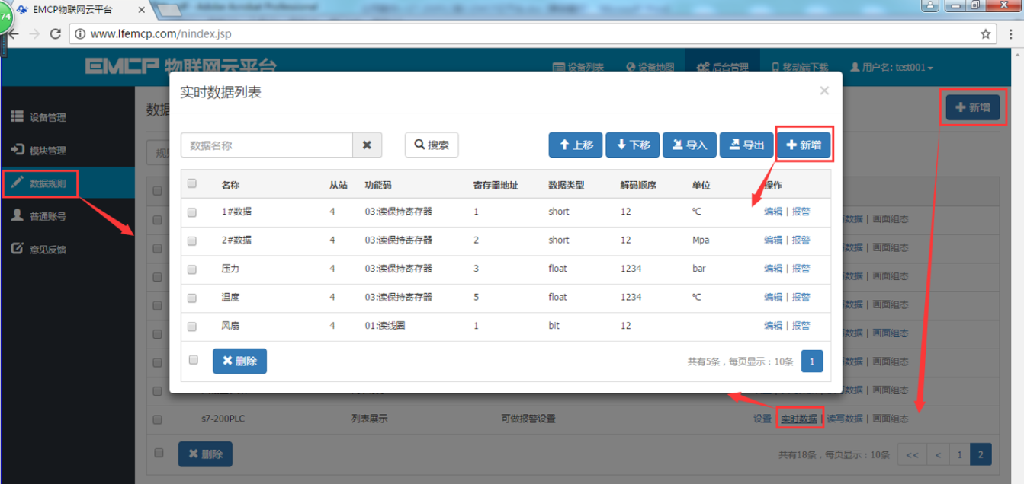 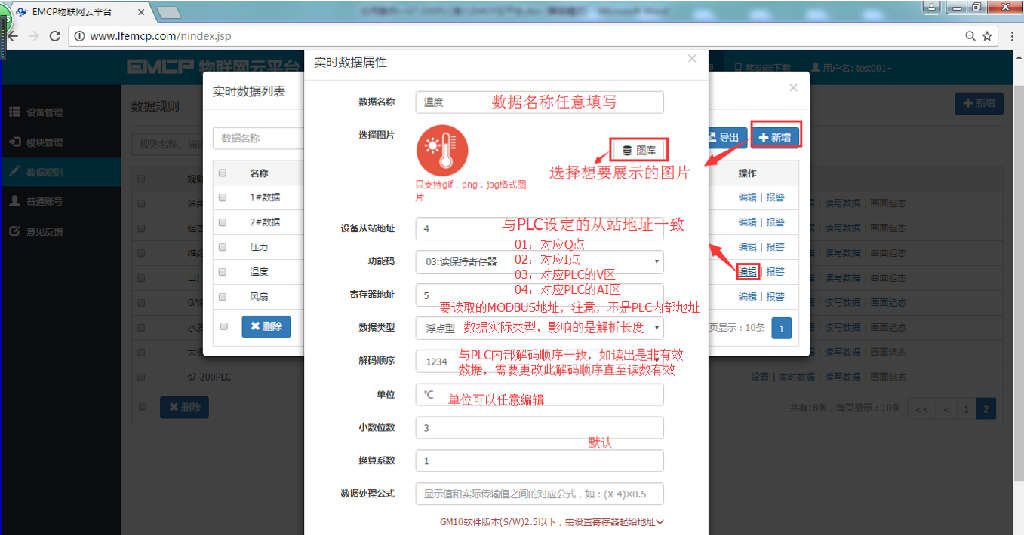 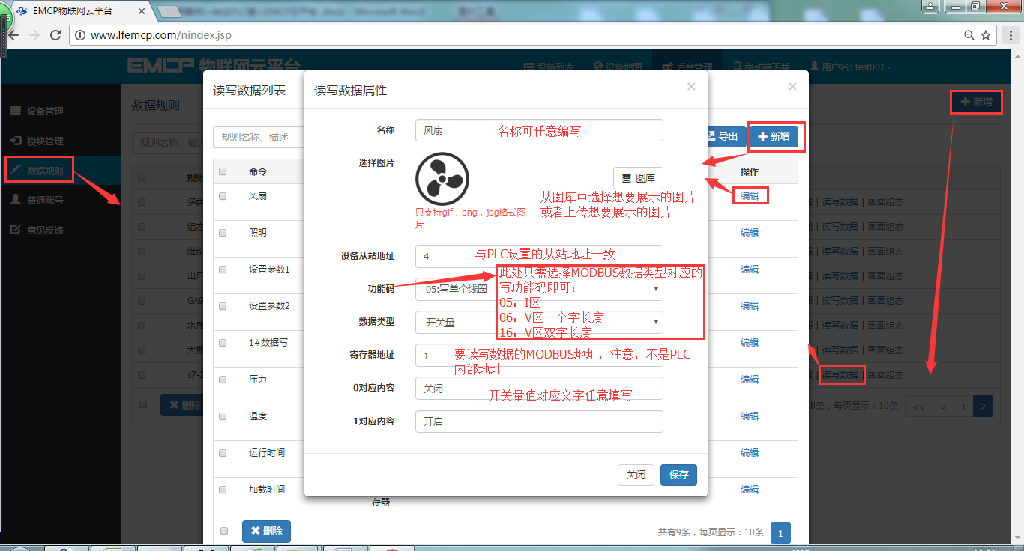 報警設置,在創(chuàng)建好的實時數據中,點擊“報警”選項,進入報警設置頁面。我們可以設定該數據的報警上下限和報警內容以及是否啟用此報警。設定報警后當該數據超出報警上下限后平臺會自動記錄報警的時間和報警值,同時平臺會向用戶登錄的APP或微信推送報警消息。 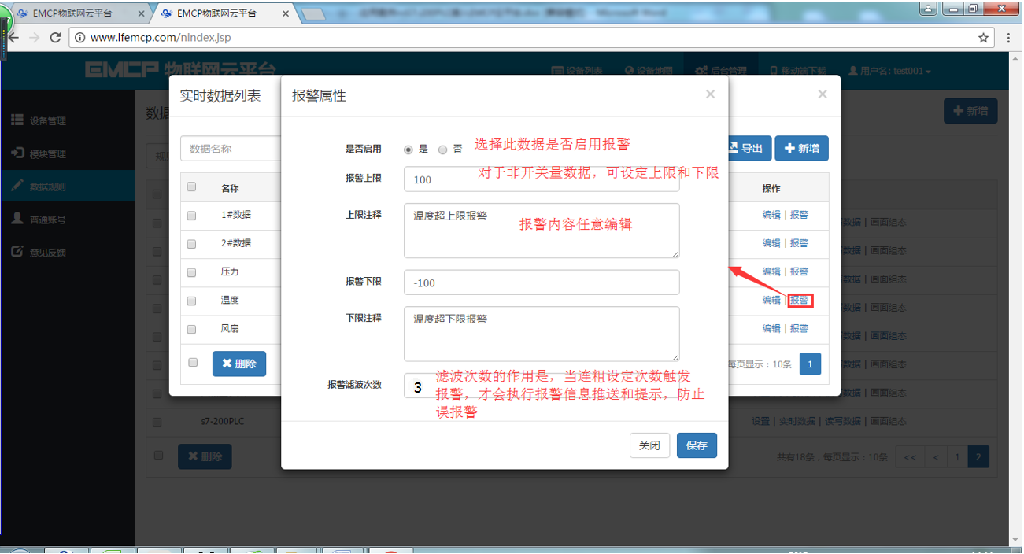 3.3 新建設備 新建“設備”, 選擇菜單“設備管理”-> “新增”新建一個設備“西門子S7-200PLC”。新建設備是填寫設備的基本信息,1選擇設備匹配的圖片(從本地上傳,也可不選擇,系統(tǒng)會以默認圖片顯示); 2輸入模塊SN,輸入要綁定的SN碼,如果此SN之前未綁定,則會彈出綁定窗口進行綁定; 3選擇上面創(chuàng)建的數據規(guī)則; 4點擊“地圖”按鈕選擇設備所在的地理位置。完成后點擊“保存”。 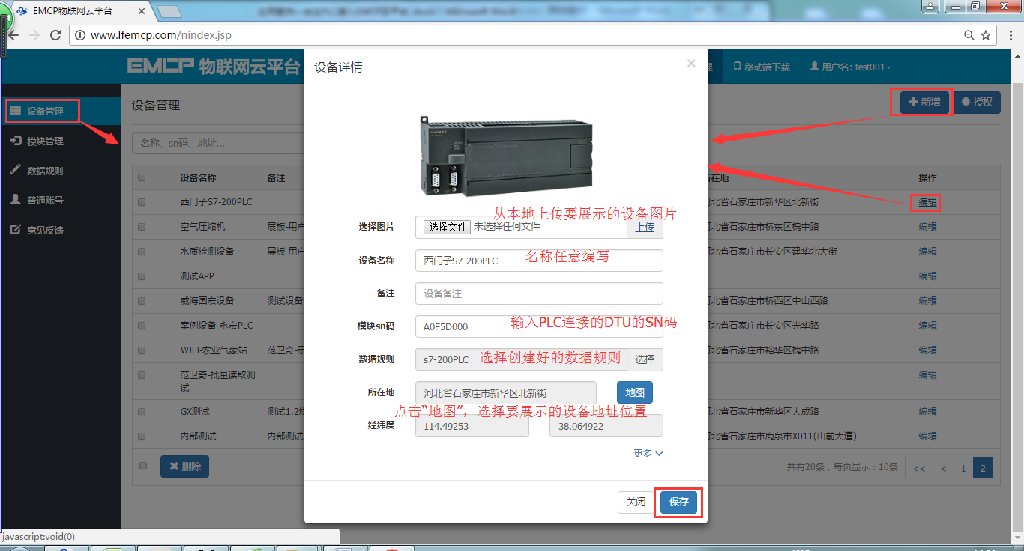 四,實驗效果。 打開Step7-MicroWin 編程軟件的“程序狀態(tài)監(jiān)控”和“狀態(tài)表監(jiān)控”,查看程序的運行狀態(tài)和內部數據的數值顯示。通過狀態(tài)表我們可以查看各數據的當前值和對數據進行強制。如下圖。 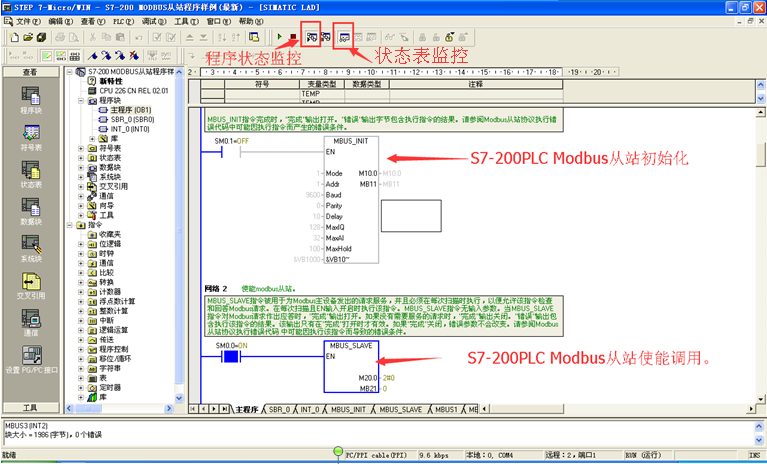 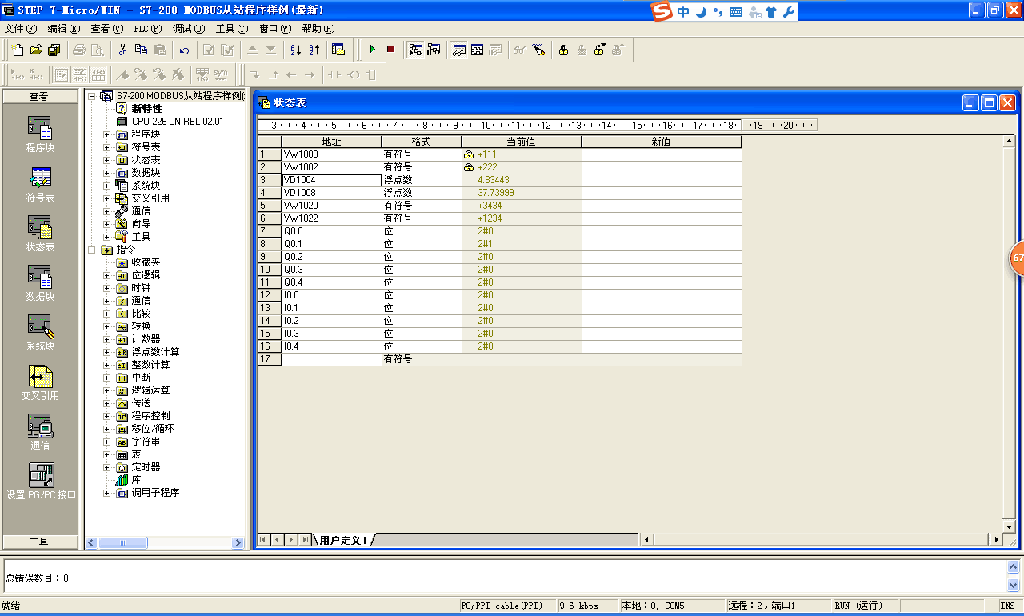 用戶登錄EMCP平臺,點擊 “西門子S7-200PLC”設備的圖片或設備名稱進入設備。首先看到的是200PLC定時采集數據的顯示(實時數據),點擊“讀寫數據”對200PLC進行讀寫操作,點擊“歷史數據”查看設備定時存儲數據的歷史數據報表,點擊“報警記錄”進入報警信息記錄報表頁面,顯示如下。 [img]http://6318546.s21i.faiusr.com/4/ABUIABAEGAAgvKH4zgUouPy5wwcwgAg4pwQ.png[/img][img]http://6318546.s21i.faiusr.com/4/ABUIABAEGAAgvaH4zgUop6n4VjCACDihBA.png[/img] 在手機安裝《云聯物通》手機APP(可通過電腦網頁平臺登錄頁右上角的二維碼掃描下載,或各大應用商店下載),憑用戶名和密碼登錄,進入設備列表后點擊“西門子S7-200PLC”設備,直接進入的是實時數據列表頁面或組態(tài)畫面(組態(tài)展示方式下),點擊右上角菜單欄“三杠按鈕”,彈出功能菜單,在菜單中點擊“讀寫數據”對讀寫數據進行讀寫操作,點擊“歷史報表”查看設備的歷史存儲數據報表,點擊“歷史曲線”可查看各數據的歷史趨勢圖,點擊 “報警信息”查看該設備的報警記錄,點擊“設備詳情”查看設備的詳細信息或視頻畫面。 [img]http://6318546.s21i.faiusr.com/4/ABUIABAEGAAg6LH4zgUowLz7pwYwlgY4xgU.png[/img] |
|---|---|
|
|
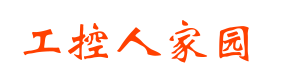




 滬公網安備31010802001143號
滬公網安備31010802001143號